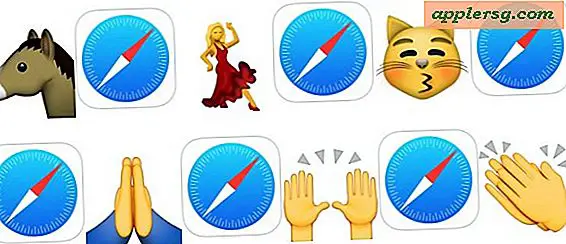Så här sparar du video till Xbox One från Mac OS X eller Windows

Om du har en Xbox One-spelkonsol i hushållet kan du vara glada att upptäcka att det är riktigt enkelt att strömma video och ljud från en lokal Mac eller Windows-dator för att spela direkt på Xbox One. Detta ger en bra trådlös metod för att spela filmer från vilken Mac eller PC som helst till en TV utan att behöva använda en HDMI-anslutning, och Xbox One Media Player-appen stöder ett stort antal populära filtyper så att du kan spela bara om någon mp4, mov, avi, divx, mkv, wmv, mp4, m4a eller nästan någon annan populär film eller ljudfil. Ja, du kan strömma ditt iTunes-bibliotek till Xbox på så sätt. Inställningen är enkel och det krävs mycket lite konfiguration, vi går igenom hela processen från början till slut och du är redo att gå inom några minuter.
För att strömma från datorn kommer vi att använda den fria Plex Media Server för streaming av filmer och ljudfiler till Xbox One, Plex Server körs på OS X, Windows, Linux och FreeBSD, så du kommer att kunna göra detta från nästan vilken dator du har. Om du lämnar Plex Media Serverrunning på datorn kommer den att sitta angränsande i bakgrunden och fungera som en mediaserver som när som helst är tillgänglig för Xbox One. På Xbox One-sidan av saker kommer vi att använda den gratis Xbox One Media Player-appen för att bläddra i mediefilerna för att strömma och spela video och ljud.
Krav för streaming media till en Xbox One från en Mac eller PC är enligt följande :
- Alla Mac OS X-datorer, Windows PC eller Linux PC, med en mapp som innehåller mediefiler
- Xbox One spelkonsol
 med Media Player-appen installerad - om du inte har gjort det ännu, ladda ner och installera tillgängliga Xbox One-uppdateringar och var noga med att Xbox One har Media Player-app installerad, detta är nödvändigt för att spela video och / eller ljud - om Xbox One har inte Media Player-appen ännu, men du kan hitta och hämta den snabbt från programdelen i konsolen, den är cirka 45 MB
med Media Player-appen installerad - om du inte har gjort det ännu, ladda ner och installera tillgängliga Xbox One-uppdateringar och var noga med att Xbox One har Media Player-app installerad, detta är nödvändigt för att spela video och / eller ljud - om Xbox One har inte Media Player-appen ännu, men du kan hitta och hämta den snabbt från programdelen i konsolen, den är cirka 45 MB - En TV ansluten till Xbox One
- Gå till Plex.tv och ladda ner Plex Media Server på datorn och installera den, det är gratis, du behöver inte registrera dig för något om du inte vill
- Mac eller PC och Xbox One måste vara på samma lokala nätverk (Wi-Fi eller Ethernet)
Om du antar att du har uppfyllt de ganska grundläggande kraven är du redo att konfigurera och konfigurera streaming från Plex Media Server till Xbox One och TV: n.
Så här strömmar du någon video, ljud eller film till Xbox One från Mac OS X eller Windows med Plex Server
Nu när du har Plex-appen på en dator och Xbox One och kör, är resten väldigt enkelt:
- Starta Plex Media Server på datorn, så öppnas ett nytt webbläsarfönster där du kan konfigurera mediaservern
- I Plex app väljer du "Lägg till bibliotek"
- Fortfarande i Plex, välj nu "Lägg till mappar", navigera till katalogen på Mac (eller PC) där media du vill strömma lagras (du kan lägga till flera mappar om du vill, inklusive ditt iTunes-bibliotek från ~ / Musik /)
- Nu från startsidan Xbox One går du till "Mina appar och spel" och hittar och öppnar "Media Player" från programmenyn (om du inte har gjort det ännu kan du ladda ner det snabbt som visas nedan)
- Vänta ett ögonblick eller två och Media Player kommer att upptäcka appen Plex Media Server som körs på datorn och video / ljudbiblioteket visas på Xbox One, det är lätt identifierat och kommer att visa namnet på datorn som kör servern
- Använd Xbox One-kontrollenheten för att navigera i mediebiblioteket i Plex
- Välj och spela upp videor som kommer att strömma från datorn genom att trycka på A-knappen på Xbox One-kontrollenheten

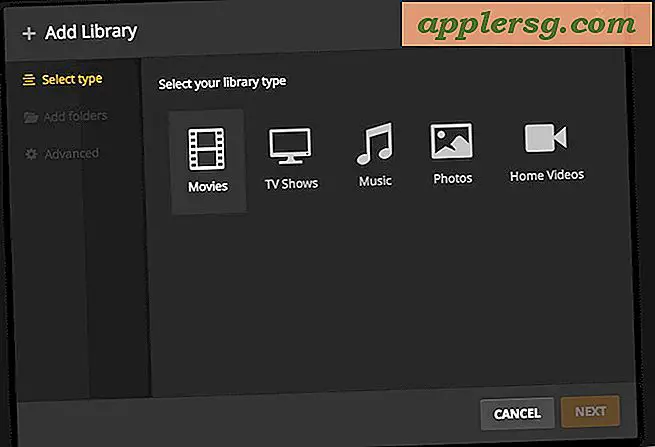





Den valda videon börjar spela omedelbart på Xbox One och TV, medan Plex Media Server körs i bakgrunden på datorn:

Du kan spela, pausa, stoppa, spola framåt, spola tillbaka och skrubba alla film- eller ljudfiler som strömmar, hela upplevelsen är lätt och relativt sömlös.
Du måste naturligtvis ha Plex Media Server öppen på datorn för att få det här arbetet, eftersom Media Player på Xbox One inte kommer att kunna hitta mediainnehåll på Mac eller PC utan det.
En annan särskilt stor aspekt av användningen av denna inställning är att om en kompis eller kollega har en film, video, foto eller musik på sin Mac som de vill spela på samma TV och Xbox One, är allt de behöver göra nedladdning och körning Plex Media Server för att göra deras mediainnehåll tillgängligt för streaming också.

Stödda filformat för Xbox One Streaming och Xbox One Media Player
Plex kommer att spela nästan vilken typ av ljud- eller videofil på datorn, så din begränsning är mestadels på Xbox One-sidan av saker, vilket också är mycket generöst med dess kompatibilitet och stöd för en mängd olika ljud-, bild- och videofilformat och typer. Direkt från Microsoft är här den fullständiga filformatlistan för Media Player på Xbox One-konsolen:
- 3GP-ljud
- 3GP video
- 3GP2
- AAC
- ADTS
- animerad GIF
- .asf
- AVI DivX
- DV AVI
- AVI okomprimerad
- AVI Xvid
- BMP
- JPEG
- GIF
- H.264 AVCHD
- M-JPEG
- Mkv
- mov
- MP3
- MPEG-PS
- MPEG-2 MPEG-2 HD
- MPEG-2 TS
- H.264 / MPEG-4 AVC
- MPEG-4 SP
- PNG
- TIFF
- WAV
- WMA
- WMA Lossless
- WMA Pro
- WMA Voice
- WMV
- WMV HD
Med ett så varierat alternativ för medietyper som stöds, är du säker på att du inte har några problem med att spela vilken video du vill från datorn till Xbox One, men om du har ett mer obskilt filformat kan du alltid konvertera det först på datorn till ett kompatibelt filformat.
Om du vill kan du även ladda ner Plex-appen på Xbox en, men det är inte nödvändigt och vi täcker inte det här, men Plex-appen fungerar väldigt bra för att interagera med Plex Media Server. Naturligtvis är ett annat alternativ att kopiera videoklipp, filmer, musik och bilder till en USB-tumminne på Mac eller PC, sedan ansluta den till Xbox One och spela upp video direkt från USB-enheten via Xbox One Media Player, men det är uppenbarligen kommer inte att bli en trådlös streamingupplevelse.

Så även om du inte har en Apple TV för att spegla video från en Mac med AirPlay till, kan du fortfarande enkelt strömma video från en Mac till TV: n och en Xbox, och det fungerar felfritt, hur bra är det? Och vem sa att Apple och Microsoft inte klarar sig bra !?

 med Media Player-appen installerad - om du inte har gjort det ännu, ladda ner och installera tillgängliga Xbox One-uppdateringar och var noga med att Xbox One har Media Player-app installerad, detta är nödvändigt för att spela video och / eller ljud - om Xbox One har inte Media Player-appen ännu, men du kan hitta och hämta den snabbt från programdelen i konsolen, den är cirka 45 MB
med Media Player-appen installerad - om du inte har gjort det ännu, ladda ner och installera tillgängliga Xbox One-uppdateringar och var noga med att Xbox One har Media Player-app installerad, detta är nödvändigt för att spela video och / eller ljud - om Xbox One har inte Media Player-appen ännu, men du kan hitta och hämta den snabbt från programdelen i konsolen, den är cirka 45 MB